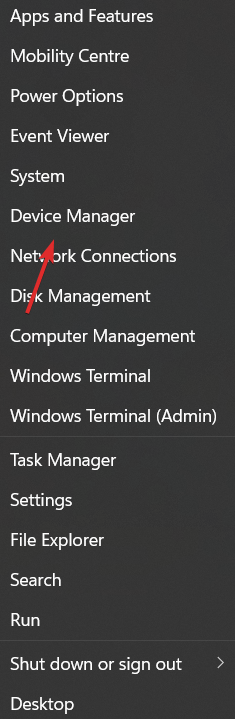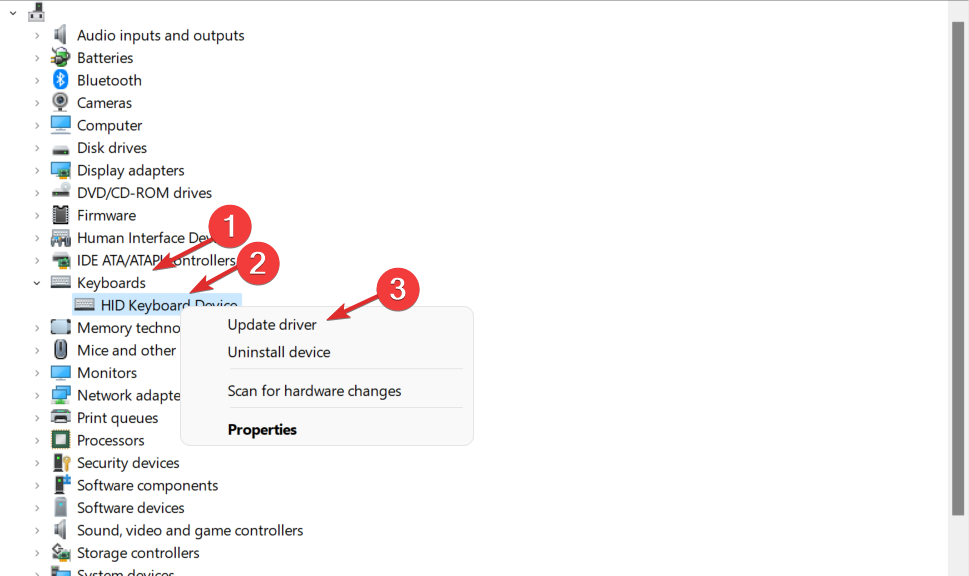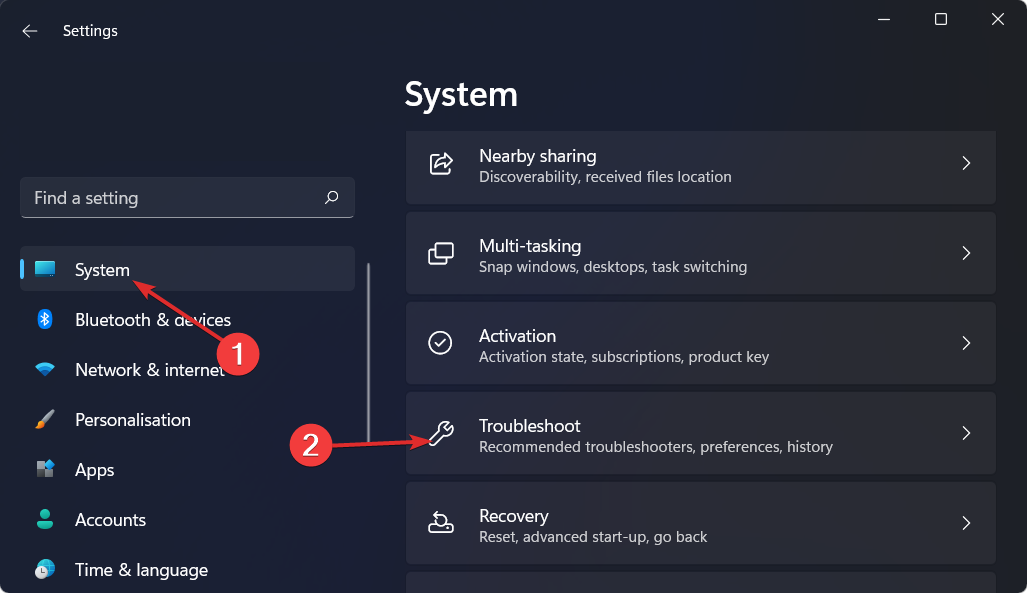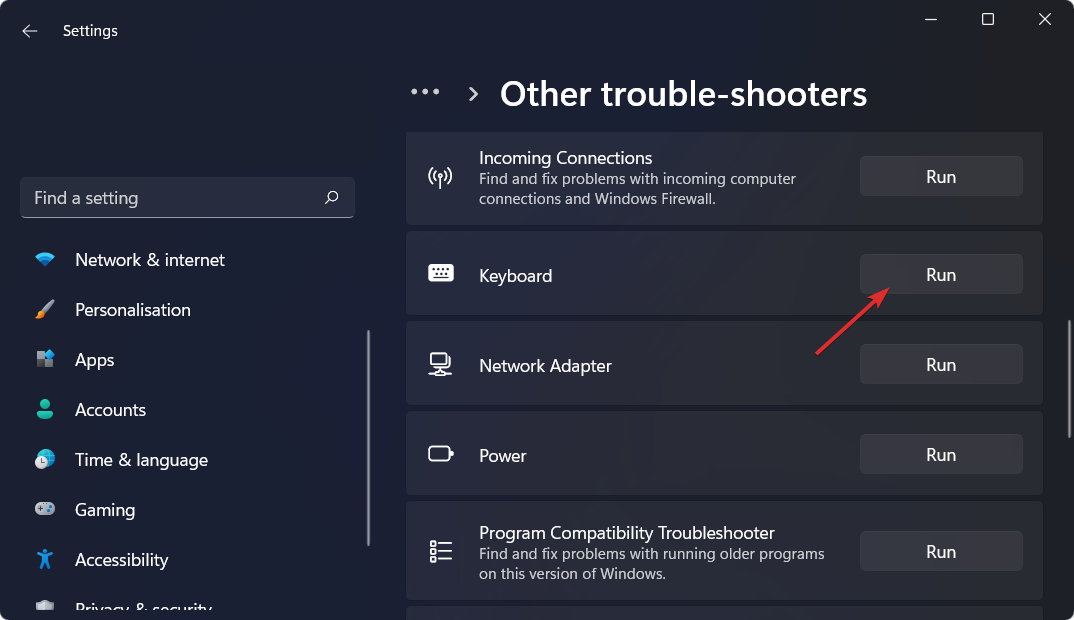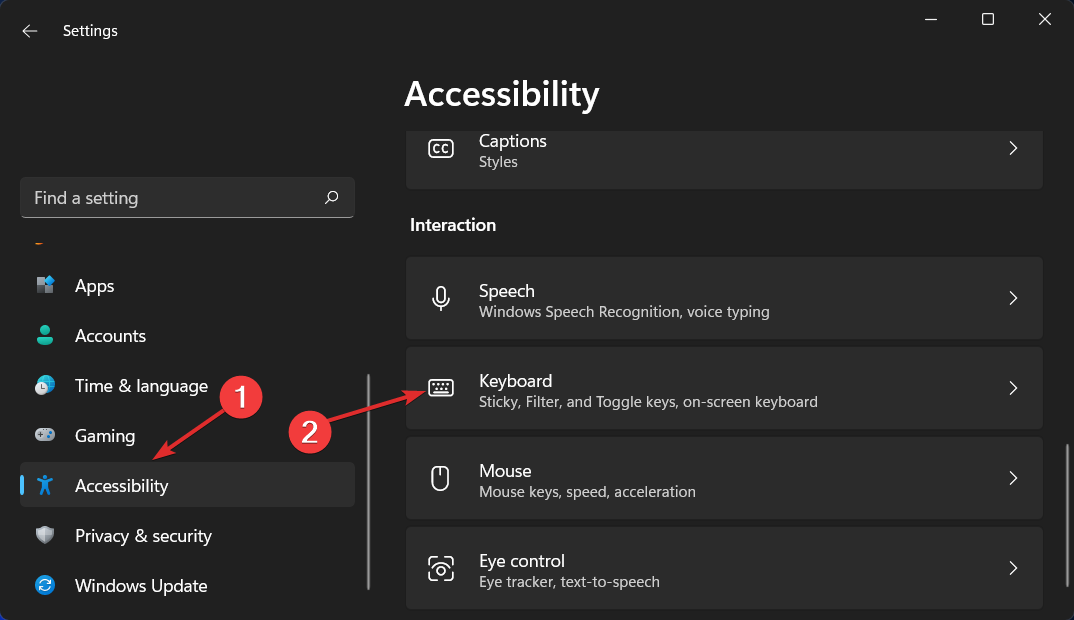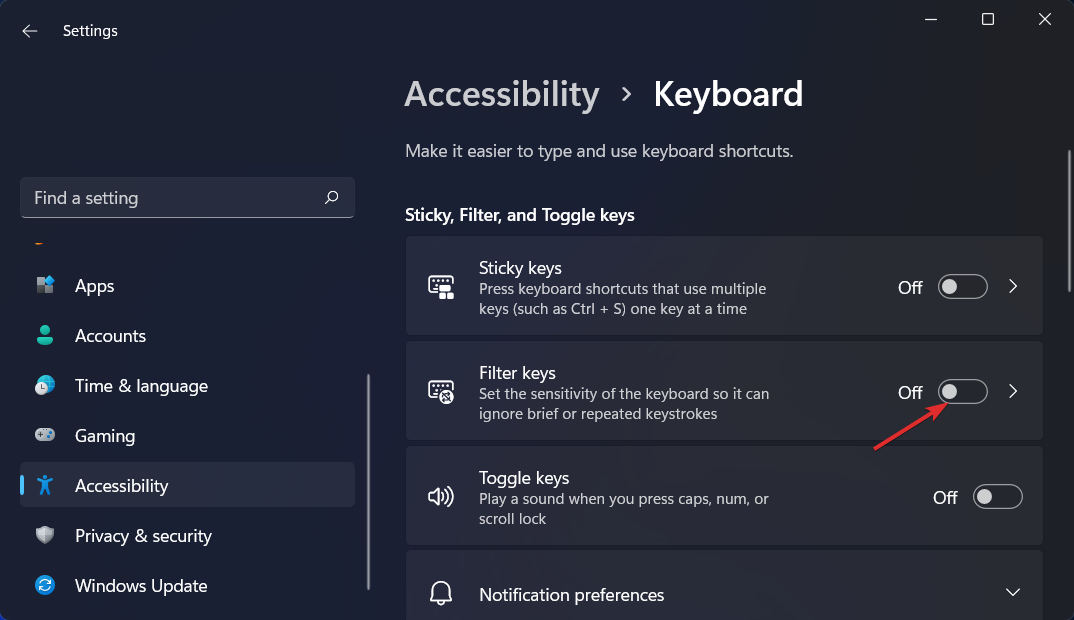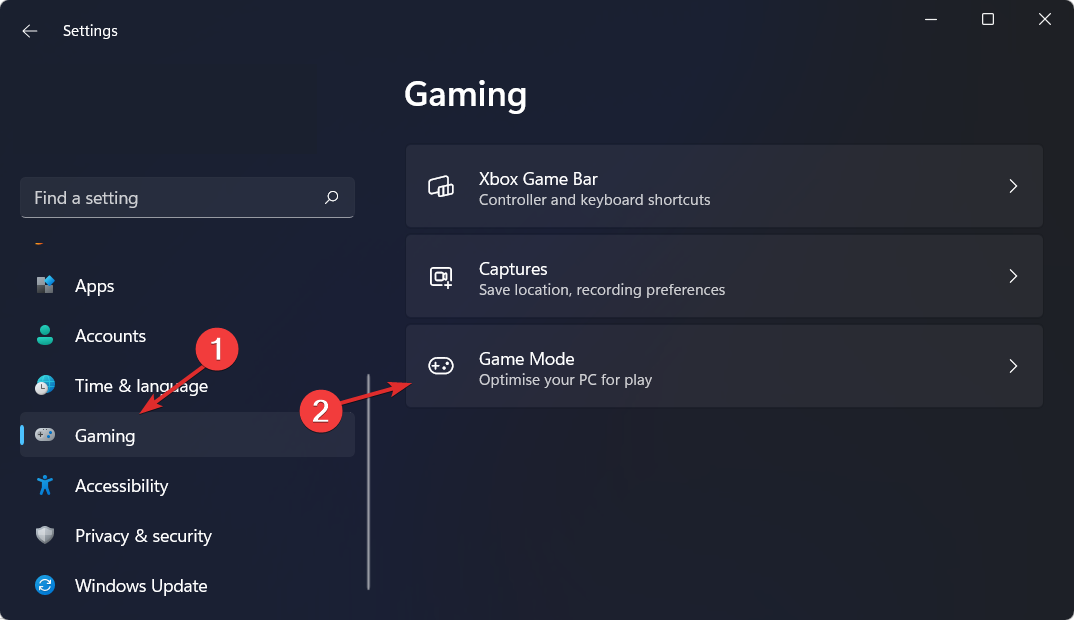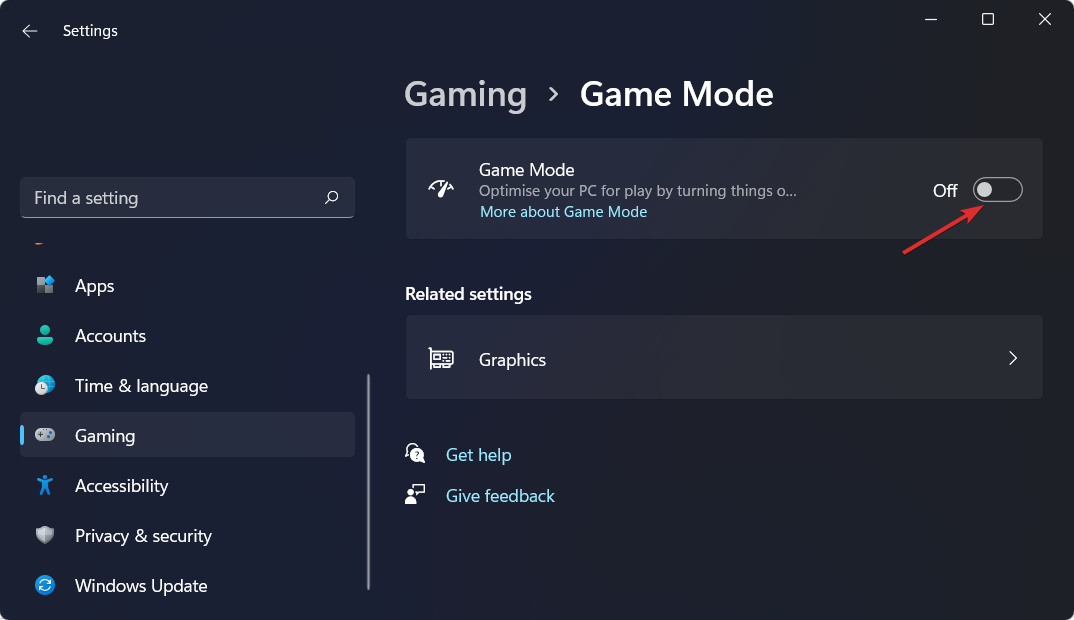A chave do Windows não funciona no Windows 11? Corrija em 6 etapas
3 min. read
Published on
Key notes
- Certifique-se de que o teclado esteja funcionando corretamente e que a tecla do Windows não esteja bloqueada.
- Outra abordagem é desabilitar o Modo de Jogo para permitir a execução de processos em segundo plano.
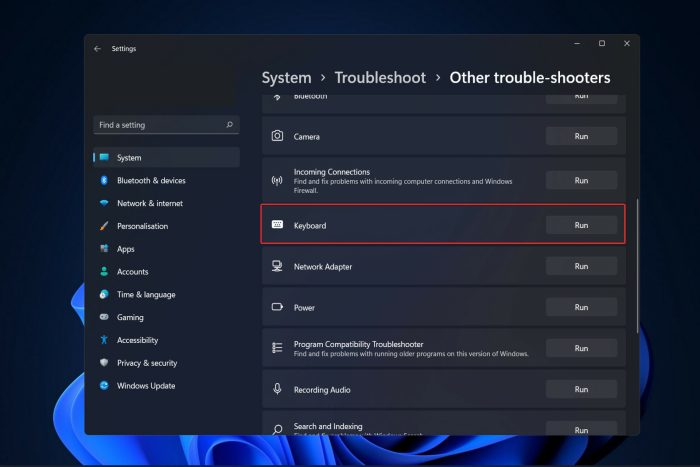
A chave do Windows é um componente essencial da experiência de navegação, no entanto, muitos relataram que a chave do Windows não funciona no Windows 11.
Um problema de hardware ou software pode causar mau funcionamento do teclado. Felizmente, é relativamente fácil solucionar um problema de chave do Windows que não funciona.
O que posso fazer se minha chave do Windows não funcionar no Windows 11?
1. Verifique seu teclado
- Remova partículas de poeira do teclado com ar comprimido.
- Se você tiver um teclado mecânico com teclas removíveis, use o extrator de teclas para remover a tecla do Windows e limpe-a também por dentro.
- Como alternativa, tente usar um teclado diferente para solução de problemas.
2. Desbloqueie o botão Win Lock
- Procure uma tecla Win Lock no teclado.
- Alternativamente, verifique se há um interruptor mecânico na lateral do teclado.
- Se você não conseguir encontrar, use o manual do teclado para verificar se há uma chave de bloqueio.
Também temos um guia sobre como desbloquear a chave do Windows que pode ajudá-lo, então não perca.
3. Atualize os drivers do teclado
- Clique com o botão direito no ícone Iniciar na barra de tarefas e escolha Gerenciador de dispositivos .
- Expanda a seção Teclado e clique com o botão direito em cada opção para escolher Atualizar driver .
Se você está cansado de atualizar manualmente seus drivers, dê uma olhada no Outbyte Driver Updater. Uma ferramenta de software que pesquisa e instala automaticamente todos os drivers desatualizados e ausentes em seu computador. Problemas como o não funcionamento da chave do Windows podem ser evitados usando o software.
⇒ Obtenha o atualizador de driver Outbyte
4. Execute o solucionador de problemas de teclado
- Abra Configurações e vá para Sistema seguido de Solução de problemas .
- Agora clique em Outros solucionadores de problemas , procure o teclado e escolha Executar ao lado dele. Isso deve corrigir o erro da chave do Windows que não funciona no Windows 11 que está incomodando você.
5. Desligue as teclas de filtro
- Abra Configurações e navegue até Acessibilidade seguido de Teclado .
- Agora desative o botão de alternância ao lado de Filter keys .
Manter a tecla Filtro desativada também pode ajudar a evitar problemas semelhantes, como a barra de espaço, Enter e as teclas Backspace que não funcionam no Windows 11 .
6. Desligue o modo de jogo
- Abra o aplicativo Configurações e vá para Jogos seguido de Modo de Jogo .
- Agora desligue o botão ao lado do Modo de Jogo para impedir que o computador desligue processos em segundo plano.
Já explicamos quase tudo como você pode corrigir o erro de botão do Windows que não funciona no Windows 11.
No entanto, se você ainda precisar de ajuda, talvez nosso guia sobre como desabilitar a chave do Windows possa lhe dar algumas dicas.
Este foi um guia útil? Comente na seção abaixo e diga-nos o que você pensa.